Garmin Vivoactive 4s User Manual
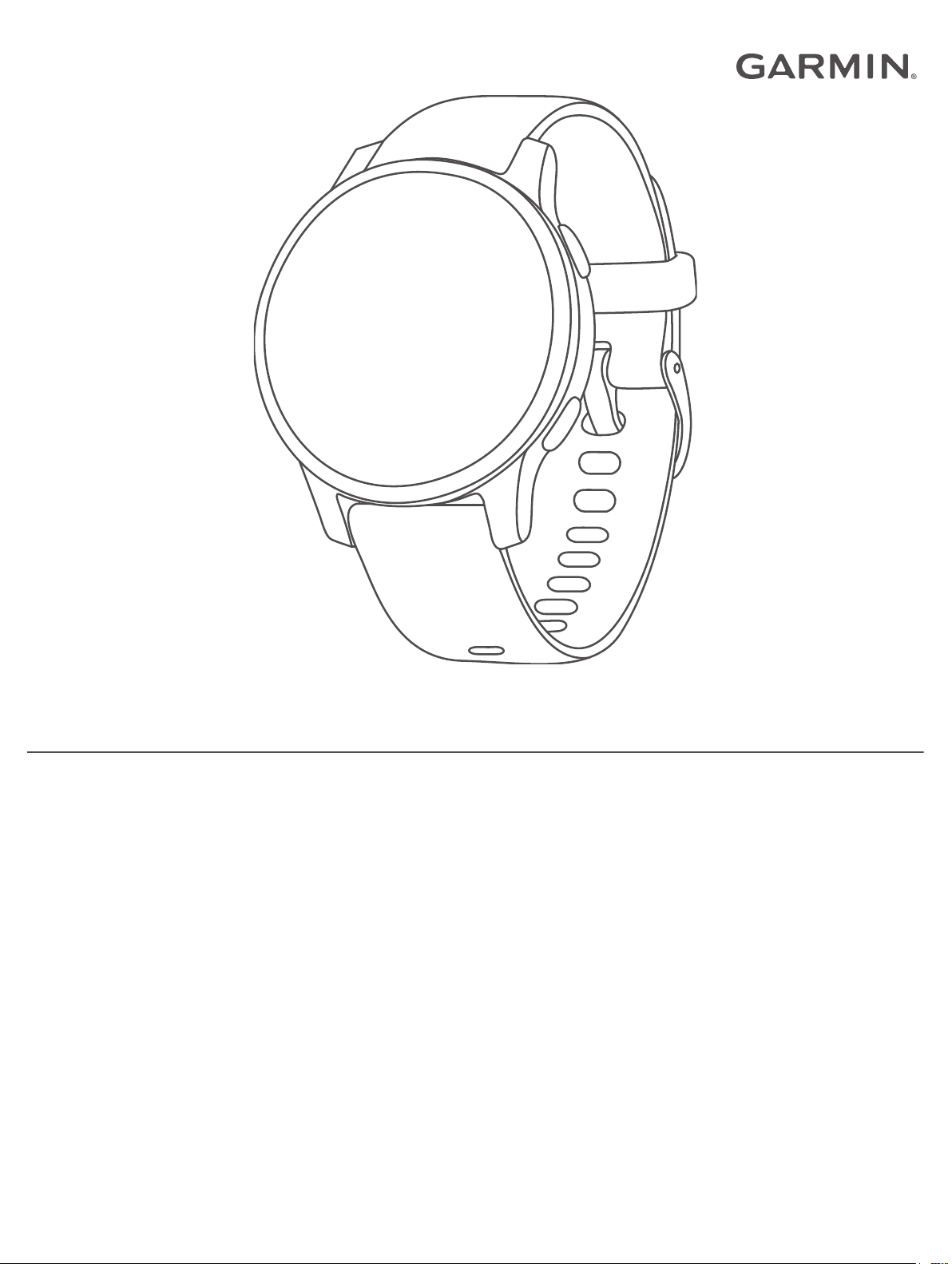
VÍVOACTIVE® 4/4S
Руководство пользователя
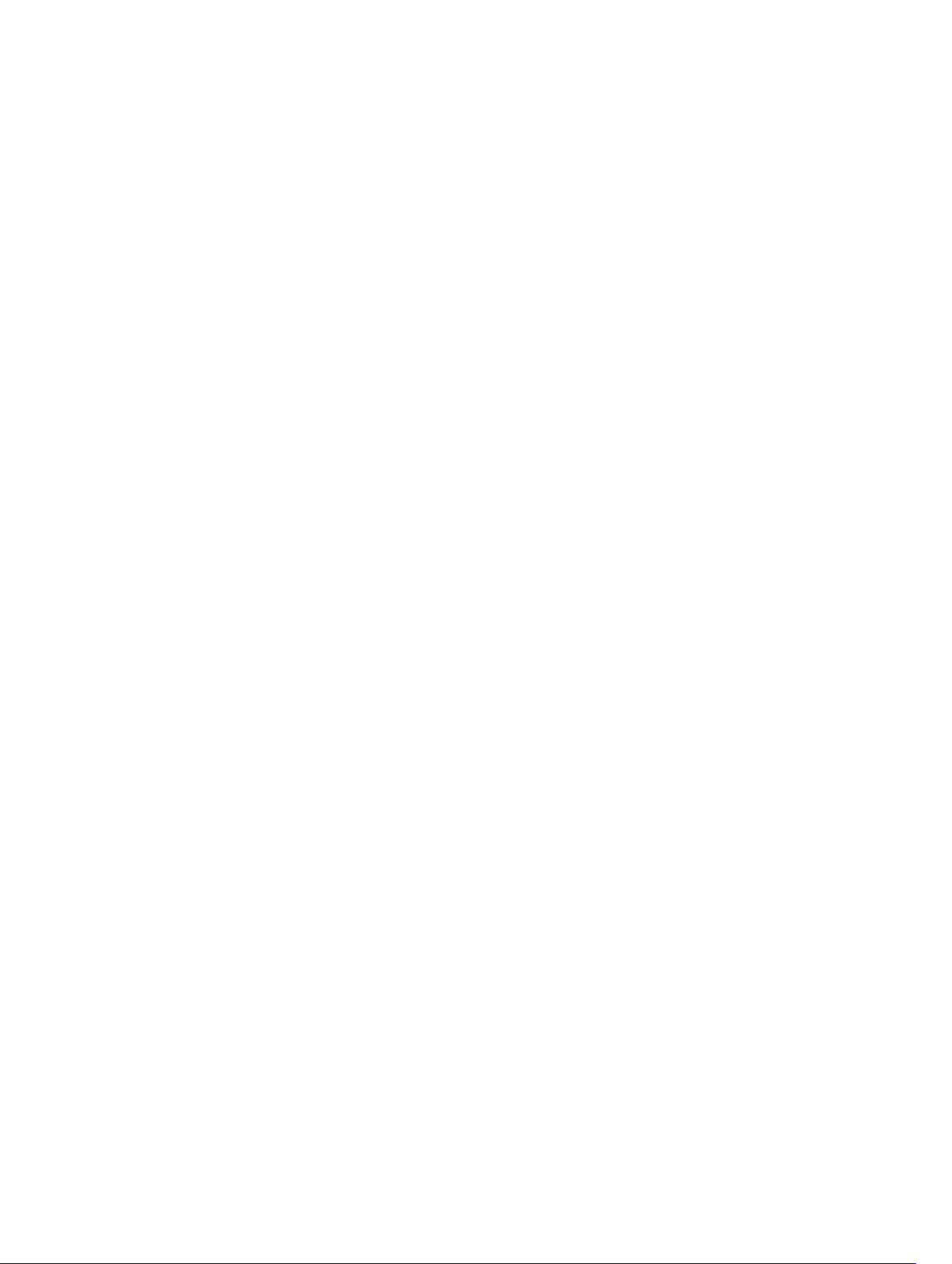
© 2019 Garmin Ltd. или подразделения
Все права сохранены. Согласно законодательству о защите авторских прав полное или частичное копирование данного руководства без письменного разрешения компании Garmin
не допускается. Компания Garmin оставляет за собой право изменять или улучшать свои продукты и вносить изменения в содержание данного руководства без обязательства
уведомлять какое-либо лицо или организацию о таких изменениях или улучшениях. Последние обновления и дополнительные сведения об использовании этого продукта доступны
на веб-сайте www.garmin.com.
Garmin®, логотип Garmin, ANT+®, Approach®, Auto Lap®, Auto Pause®, Edge® и vívoactive® являются товарными знаками компании Garmin Ltd. или ее подразделений,
зарегистрированными в США и других странах. Body Battery™, Garmin AutoShot™, Connect IQ™, Garmin Connect™, Garmin Express™, Garmin Golf™, Garmin Move IQ™, Garmin Pay™,
tempe™, TrueUp™ и Varia™ являются товарными знаками компании Garmin Ltd. или ее подразделений. Данные товарные знаки запрещено использовать без явного разрешения
Garmin.
Android™ является товарным знаком компании Google Inc. Apple®, iPhone® и iTunes® являются товарными знаками компании Apple Inc, зарегистрированными в США и других странах.
Текстовый знак и логотипы BLUETOOTH® принадлежат ассоциации Bluetooth SIG, Inc. Любое использование этих знаков компанией Garmin осуществляется по лицензии. The Cooper
Institute®, а также любые связанные товарные знаки, являются собственностью The Cooper Institute. Расширенные средства анализа частоты пульса разработаны компанией
Firstbeat. iOS® является зарегистрированным товарным знаком компании Cisco Systems, Inc. Использование этого знака корпорацией Apple Inc. осуществляется по лицензии. Wi‑Fi
является зарегистрированным товарным знаком Wi-Fi Alliance Corporation. Windows® является зарегистрированным товарным знаком компании Microsoft Corporation в США и других
странах. Другие товарные знаки и названия являются собственностью соответствующих владельцев.
Данное устройство имеет сертификацию ANT+®. Список совместимых устройств и приложений см. по адресу: www.thisisant.com/directory.
M/N: A03558, M/N: A03618
®
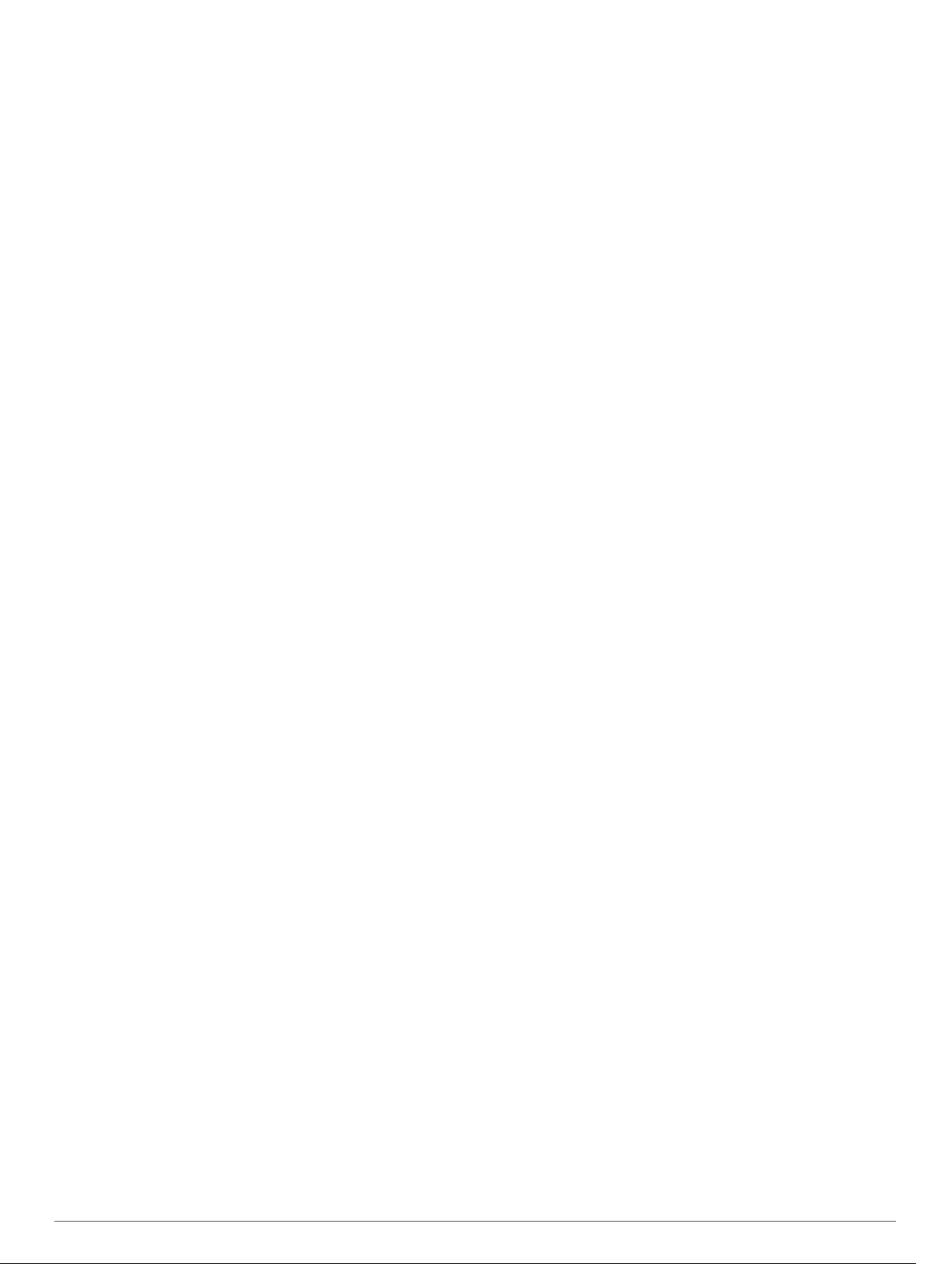
Содержание
Введение........................................................................ 1
Общая информация об устройстве......................................... 1
Советы по работе с сенсорным экраном........................... 1
Блокировка и разблокировка сенсорного экрана......... 1
Использование меню элементов управления................... 1
Значки................................................................................... 1
Настройка часов....................................................................... 1
Интеллектуальные функции...................................... 2
Сопряжение со смартфоном.................................................... 2
Подключаемые функции.......................................................... 2
Уведомления телефона...................................................... 2
Включение уведомлений Bluetooth................................ 2
Просмотр уведомлений.................................................. 2
Ответ на текстовое сообщение...................................... 2
Прием входящего телефонного вызова........................ 3
Управление уведомлениями.......................................... 3
Отключение подключения смартфона на базе
технологии Bluetooth....................................................... 3
Использование режима «Не беспокоить».......................... 3
Поиск телефона................................................................... 3
Connect IQФункции................................................................... 3
Загрузка функций Connect IQ.............................................. 3
Загрузка функций Connect IQ с помощью компьютера..... 3
Функции с подключением через Wi‑Fi..................................... 3
Подключение к сети Wi‑Fi....................................................3
Музыка............................................................................ 4
Подключение к сторонним источникам................................... 4
Загрузка аудиоматериалов из стороннего источника....... 4
Отключение от стороннего источника................................ 4
Загрузка личных аудиоматериалов......................................... 4
Подключение наушников Bluetooth......................................... 4
Прослушивание музыки............................................................4
Управление воспроизведением музыки.................................. 5
Garmin Pay..................................................................... 5
Настройка кошелька Garmin Pay............................................. 5
Оплата покупки с помощью часов........................................... 5
Добавление карты в кошелек Garmin Pay.............................. 5
Управление кошельком Garmin Pay................................... 5
Изменение пароля Garmin Pay................................................ 6
Функции отслеживания и безопасности.................. 6
Добавление контактов для связи в чрезвычайных
ситуациях................................................................................... 6
Добавление контактов.............................................................. 6
Включение и выключение регистрации происшествий......... 6
Запрос о помощи...................................................................... 6
Функции пульсометра................................................. 7
Частота пульса на запястье..................................................... 7
Ношение устройства............................................................ 7
Советы по повышению точности данных о частоте
пульса................................................................................... 7
Просмотр виджета частоты пульса.................................... 7
Настройка оповещений об аномальной частоте
пульса................................................................................... 7
Передача данных о частоте пульса на устройства
Garmin................................................................................... 7
Выключение наручного пульсометра................................. 7
Информация о зонах частоты пульса..................................... 8
Настройка зон частоты пульса............................................ 8
Оценка нагрузки в зонах частоты пульса........................... 8
О расчетных значениях VO2 Max............................................ 8
Получение расчетного значения VO2 Max........................ 8
Пульсоксиметр.......................................................................... 8
Получение показаний пульсоксиметра
Изменение режима отслеживания пульсоксиметра......... 9
Советы по повышению точности показаний
пульсоксиметра.................................................................... 9
.............................. 9
Отслеживание активности.......................................... 9
Автоподбор цели...................................................................... 9
Напоминание о движении........................................................ 9
Мониторинг сна......................................................................... 9
Время интенсивной активности............................................. 10
Подсчет времени интенсивной активности...................... 10
Garmin Move IQ™.................................................................... 10
Настройки отслеживания активности.................................... 10
Отключение отслеживания активности............................ 10
Виджеты....................................................................... 10
Просмотр виджетов................................................................ 11
Настройка ленты виджетов............................................... 11
Виджет Мой день.................................................................... 11
Виджет состояние здоровья.................................................. 11
Вариабельность частоты пульса и уровень стресса........... 11
Использование виджета уровня стресса......................... 11
Body Battery............................................................................. 11
Просмотр виджета Body Battery........................................ 12
Советы по улучшению данных Body Battery.................... 12
Отслеживание менструального цикла.................................. 12
Отслеживание водного баланса............................................ 12
Использование виджета отслеживания водного
баланса............................................................................... 12
Приложения и занятия............................................... 12
Начало занятия....................................................................... 12
Советы по записи занятий.................................................13
Остановка занятия.................................................................. 13
Добавление пользовательского занятия.............................. 13
Добавление или удаление занятия из Избранного.............. 13
Занятия в помещении............................................................. 13
Запись силовых тренировок.............................................. 13
Калибровка расстояния для беговой дорожки................ 13
Занятия на свежем воздухе................................................... 14
Пробежка............................................................................ 14
Подготовка к заезду........................................................... 14
Просмотр лыжных забегов................................................ 14
Плавание в бассейне..............................................................14
Настройка размера бассейна........................................... 14
Термины по плаванию....................................................... 14
Гольф....................................................................................... 14
Загрузка полей для гольфа............................................... 14
Игра в гольф....................................................................... 15
Информация о лунке......................................................... 15
Изменение местоположения флажка.......................... 15
Просмотр направления к флажку................................ 15
Просмотр расстояния до препятствий и изгибов............ 15
Просмотр препятствий.......................................................15
Измерение дальности удара с помощью функции Garmin
AutoShot™...........................................................................15
Ведение счета.................................................................... 16
Настройка метода подсчета баллов............................ 16
Отслеживание статистики игры в гольф..................... 16
Запись статистики игры в гольф.................................. 16
Просмотр истории ударов................................................. 16
Просмотр сводки по раунду.............................................. 16
Завершение раунда........................................................... 16
Приложение Garmin Golf................................................... 16
Тренировка.................................................................. 16
Настройка профиля пользователя........................................ 16
Спортивные цели............................................................... 16
Тренировки.............................................................................. 17
Содержание i
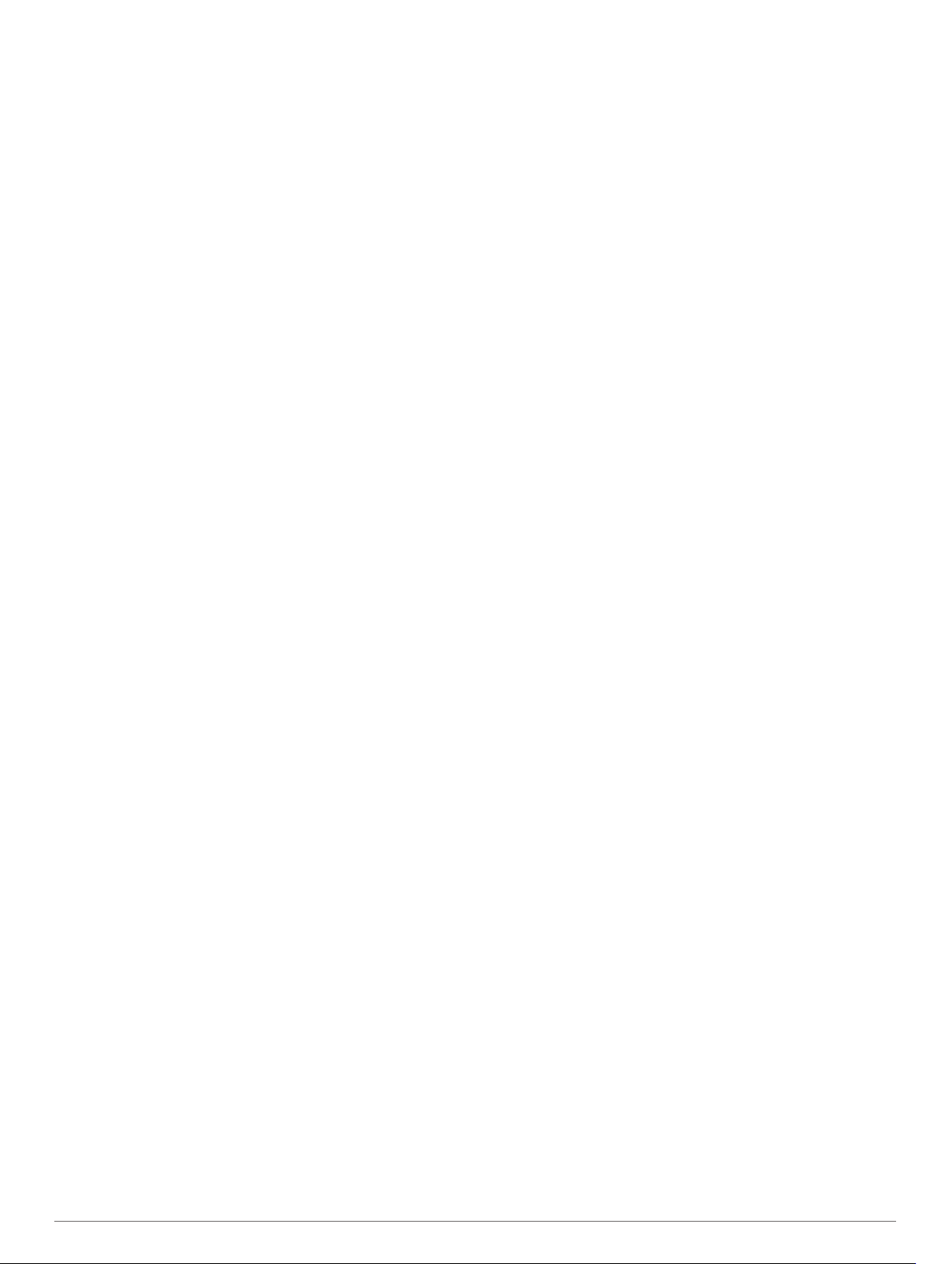
Начало тренировки............................................................ 17
Использование планов тренировок Garmin Connect....... 17
Функция Adaptive Training Plans................................... 17
Запуск сегодняшней тренировки.................................. 17
Просмотр запланированных тренировок.................... 17
Личные рекорды...................................................................... 17
Просмотр личных рекордов.............................................. 17
Восстановление личных рекордов................................... 17
Удаление личных рекордов.............................................. 17
Удаление всех личных рекордов...................................... 17
Навигация.................................................................... 18
Сохранение местоположения................................................ 18
Удаление местоположения............................................... 18
Навигация к сохраненному местоположению...................... 18
Навигация к месту старта...................................................... 18
Остановка навигации.............................................................. 18
Компас..................................................................................... 18
Калибровка компаса вручную........................................... 18
История........................................................................ 18
Использование архива........................................................... 18
Просмотр времени в каждой зоне частоты пульса......... 19
Garmin Connect........................................................................19
Использование приложения Garmin Connect.................. 19
Использование Garmin Connect на компьютере.............. 19
Настройка устройства............................................... 19
Изменение циферблата......................................................... 19
Редактирование циферблата........................................... 20
Создание пользовательского циферблата...................... 20
Настройка меню элементов управления.............................. 20
Настройка управления при помощи ярлыков....................... 20
Настройки занятий и приложений......................................... 20
Настройка экранов данных............................................... 21
Оповещения....................................................................... 21
Настройка оповещения................................................. 21
Auto Lap...............................................................................22
Отметка кругов с помощью функции Auto Lap............ 22
Использование Auto Pause®............................................. 22
Использование функции смены страниц......................... 22
Изменение настроек GPS.................................................. 22
GPS и другие спутниковые системы............................ 22
Телефон и настройки Bluetooth............................................. 22
Настройки системы................................................................. 23
Настройки времени............................................................ 23
Часовые пояса............................................................... 23
Настройка времени вручную........................................ 23
Установка будильника.................................................. 23
Удаление сигнала будильника..................................... 23
Запуск таймера обратного отсчета.............................. 23
Использование секундомера....................................... 23
Настройки подсветки......................................................... 23
Изменение единиц измерения.......................................... 23
Настройки Garmin Connect..................................................... 24
Беспроводные датчики............................................. 24
Сопряжение с беспроводными датчиками........................... 24
Шагомер................................................................................... 24
Калибровка шагомера....................................................... 24
Оптимизация калибровки шагомера................................ 24
Использование дополнительного датчика скорости или
вращения педалей велосипеда............................................. 24
Калибровка датчика скорости........................................... 24
Датчики клюшки...................................................................... 25
Получение информации об окружающей обстановке......... 25
tempe........................................................................................ 25
Информация об устройстве..................................... 25
Зарядка устройства
Обновления продукта............................................................. 25
Обновление программного обеспечения с помощью
приложения Garmin Connect............................................. 25
Обновление программного обеспечения с помощью
Garmin Express................................................................... 25
Просмотр информации об устройстве.................................. 25
Просмотр нормативной информации и сведений о
соответствии стандартам (электронная этикетка).......... 25
Технические характеристики................................................. 25
Информация о времени работы от батареи.................... 26
Уход за устройством............................................................... 26
Очистка устройства............................................................ 26
Замена ремешков................................................................... 26
................................................................ 25
Устранение неполадок............................................... 26
Мой смартфон совместим с устройством?........................... 26
Не удается подключить телефон к устройству.................... 26
Не удается подключить наушники к устройству................... 27
Воспроизведение музыки или соединение с наушниками
нестабильно............................................................................ 27
На устройстве установлен неправильный язык................... 27
На моем устройстве не отображается правильное время.. 27
Увеличение продолжительности работы от батареи.......... 27
Перезапуск устройства........................................................... 27
Восстановление всех настроек по умолчанию..................... 27
Установка связи со спутниками............................................. 28
Улучшение приема GPS-сигналов.................................... 28
Отслеживание активности..................................................... 28
Кажется, что отображаемое количество пройденных
шагов неточно.................................................................... 28
Количество пройденных этажей отображается
некорректно........................................................................ 28
Повышение точности измерения времени интенсивной
активности и количества калорий..................................... 28
Неточное отображение данных о температуре................... 28
Дополнительная информация............................................... 28
Приложение................................................................. 28
Поля данных............................................................................ 28
Стандартные рейтинги VO2 Max........................................... 30
Размер и окружность колеса.................................................. 30
Условные обозначения...........................................................30
Указатель..................................................................... 31
ii Содержание
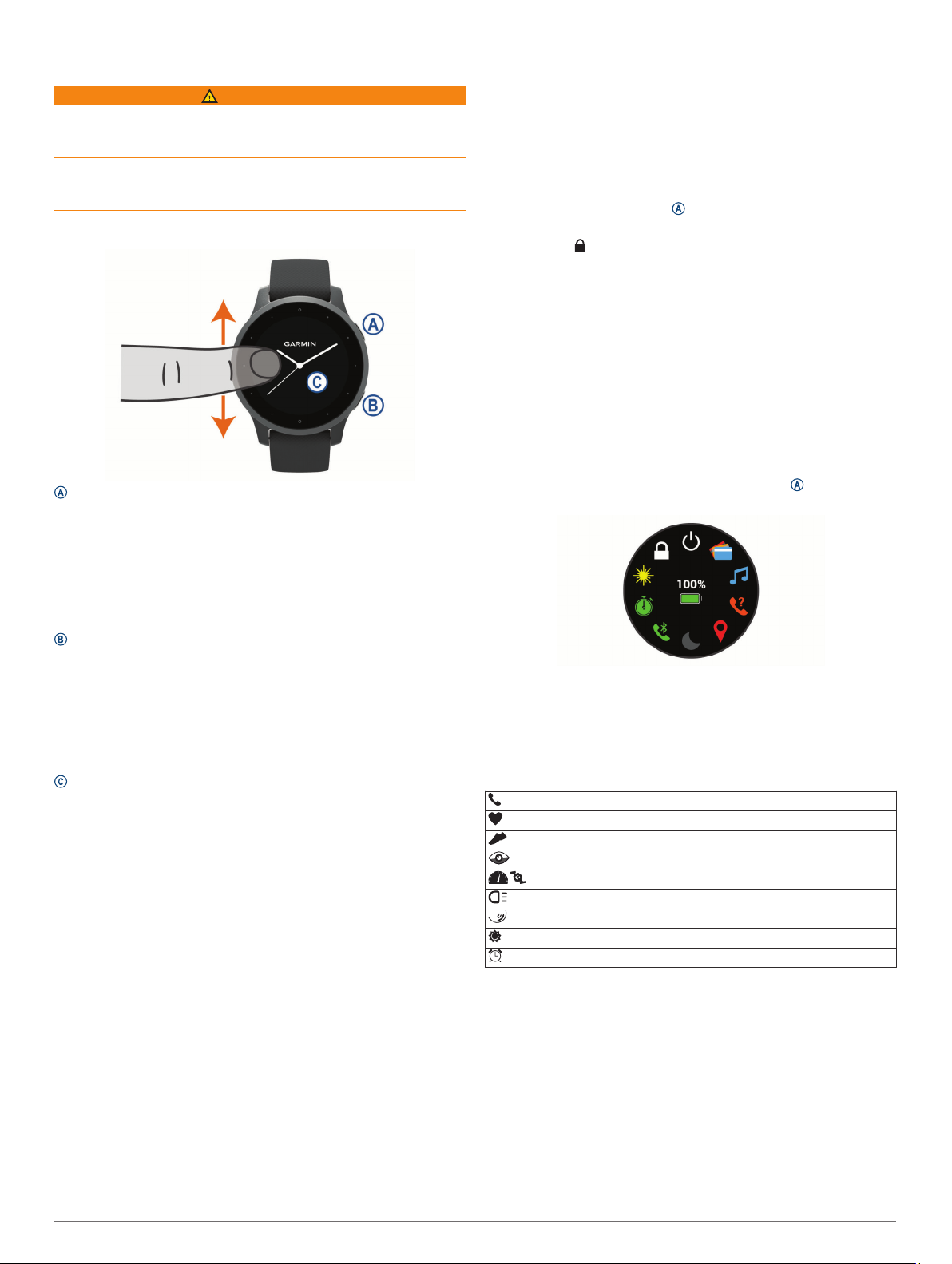
Введение
ОСТОРОЖНО
Сведения о безопасности и другую важную информацию см.
в руководстве Правила техники безопасности и сведения
об изделии, которое находится в упаковке изделия.
Перед выполнением какой-либо программы занятий или
внесением в нее изменений проконсультируйтесь со своим
лечащим врачом.
Общая информация об устройстве
Кнопка действия: нажмите, чтобы включить устройство.
Нажмите для запуска и остановки таймера занятия.
Нажмите и удерживайте в течение 2 секунд для
просмотра меню настроек устройства, а также для
включения/выключения устройства.
Нажмите и удерживайте в течение 5 секунд для запроса
помощи (Функции отслеживания и безопасности,
стр. 6).
Кнопка «Назад»: нажмите, чтобы вернуться к
предыдущему экрану, если только вы не проводите
занятие в данный момент.
Во время занятия нажмите, чтобы отметить новый круг,
начать новую серию упражнений, сменить положение или
перейти к следующему этапу тренировки.
Нажмите и удерживайте для просмотра меню настроек
устройства и параметров текущего экрана.
Сенсорный экран: для просмотра виджетов, функций и
прокрутки меню проведите пальцем вверх или вниз по
экрану.
Для выбора коснитесь элемента на экране.
Для перехода к предыдущему экрану проведите пальцем
вправо.
Чтобы перейти в режим отображения циферблата и
виджетов во время занятия, проведите пальцем вправо.
Чтобы просмотреть экран быстрого доступа, в режиме
отображения циферблата проведите по экрану вправо.
Советы по работе с сенсорным экраном
• Для прокрутки списков и меню потяните экран вверх или
вниз.
• Для быстрой прокрутки проведите пальцем вверх или
вниз по экрану.
• Коснитесь, чтобы выбрать элемент.
• В режиме отображения циферблата проведите пальцем
вверх или вниз по экрану для просмотра виджетов,
имеющихся на устройстве.
• В виджете нажмите соответствующий экран для
просмотра других виджетов, если они доступны.
• Чтобы просмотреть следующий экран данных во время
занятия, проведите пальцем вверх или вниз по экрану.
• Чтобы перейти в режим отображения циферблата и
виджетов во время занятия, проведите пальцем вправо;
чтобы вернуться на страницу с полями данных занятия,
проведите пальцем влево.
• Каждое меню следует выбирать отдельным действием.
Блокировка и разблокировка сенсорного экрана
Вы можете заблокировать сенсорный экран для защиты от
случайных касаний.
Нажмите и удерживайте для просмотра меню
1
элементов управления.
Выберите .
2
Сенсорный экран блокируется и не будет реагировать на
касания и нажатия до тех пор, пока вы не выполните
разблокировку.
Нажмите и удерживайте любую кнопку, чтобы
3
разблокировать сенсорный экран.
Использование меню элементов управления
В меню элементов управления доступны настраиваемые
ярлыки для таких функций, как блокировка сенсорного
экрана и отключение устройства.
ПРИМЕЧАНИЕ. ярлыки в меню элементов управления
можно добавлять, удалять, а также изменять их порядок
(Настройка меню элементов управления, стр. 20).
На любом экране нажмите и удерживайте в течение
1
2 секунд.
Выберите один из вариантов.
2
Значки
Мигающий значок указывает на то, что устройство
выполняет поиск сигнала. Непрерывно отображающийся
значок указывает на то, что сигнал найден или датчик
подключен.
Состояние соединения со смартфоном
Состояние пульсометра
Состояние шагомера
Состояние LiveTrack
Состояние датчиков скорости и частоты вращения педалей
Состояние велосипедного фонаря Varia
Состояние велосипедного радара Varia
Состояние датчика tempe
Состояние будильника vívoactive
™
™
Настройка часов
Чтобы воспользоваться всеми преимуществами функций
vívoactive, выполните следующие действия.
• Выполните сопряжение смартфона с приложением
Garmin Connect™ (Сопряжение со смартфоном, стр. 2).
• Настройте сети Wi‑Fi® (Подключение к сети Wi‑Fi,
стр. 3).
• Настройте музыку (Музыка, стр. 4).
• Настройте кошелек Garmin Pay™ (Настройка кошелька
Garmin Pay, стр. 5).
• Настройте функции безопасности (Функции
отслеживания и безопасности, стр. 6).
Введение 1
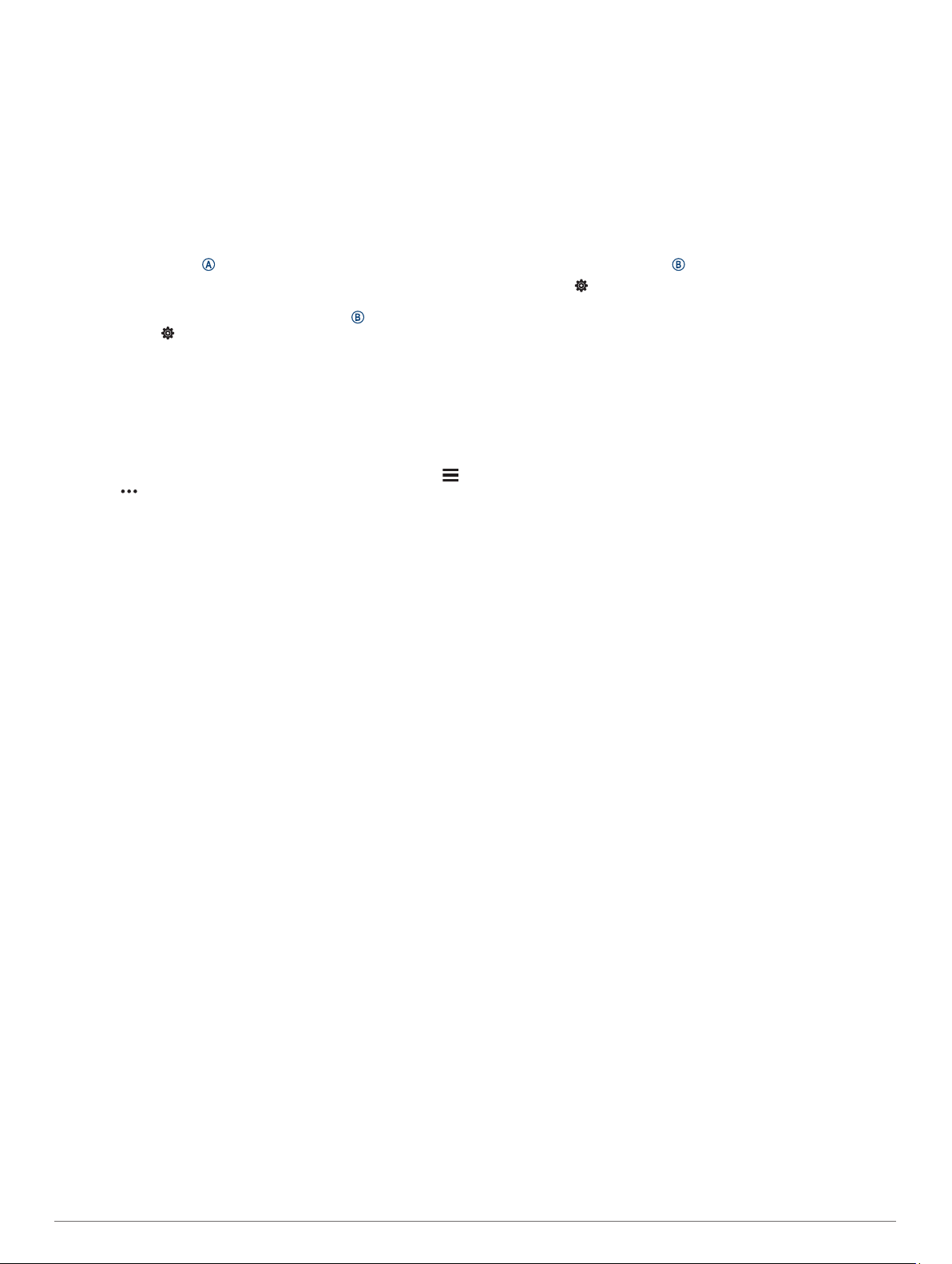
Интеллектуальные функции
Сопряжение со смартфоном
Для настройки устройства vívoactive необходимо выполнить
его сопряжение непосредственно через приложение Garmin
Connect, а не через настройки Bluetooth® на смартфоне.
Установите на смартфон приложение Garmin Connect
1
через магазин приложений, после чего откройте его.
Выберите этот параметр, чтобы включить режим
2
сопряжения на устройстве.
• Если вы выполняете настройку устройства впервые,
нажмите кнопку , чтобы включить устройство.
• Если ранее вы пропустили процедуру сопряжения или
выполнили сопряжение устройства с другим
смартфоном, нажмите и удерживайте , а затем
выберите > Сопряжение телефона для перехода в
режим сопряжения вручную.
Выберите один из вариантов, чтобы добавить свое
3
устройство в учетную запись Garmin Connect:
• Если это первое устройство, сопряженное с
приложением Garmin Connect, следуйте инструкциям
на экране.
• Если ранее было выполнено сопряжение другого
устройства с приложением Garmin Connect, в меню
или выберите пункт Устройства Garmin >
Добавить устройство и следуйте инструкциям на
экране.
Подключаемые функции
Для использования подключаемых функций на устройстве
vívoactive необходимо подключить его к совместимому
смартфону с помощью технологии Bluetooth. Для
использования некоторых функций на подключаемый
смартфон необходимо установить приложение Garmin
Connect. Дополнительную информацию см. на веб-сайте
www.garmin.com/apps. Некоторые функции становятся
доступны при подключении устройства к беспроводной сети.
Уведомления телефона: отображение уведомлений и
сообщений с телефона на устройстве vívoactive.
LiveTrack: позволяет друзьям и близким следить за вашими
пробежками и тренировками в режиме реального
времени. Отслеживающих пользователей можно
пригласить по электронной почте или через социальные
сети, и они смогут просматривать ваши достижения в
режиме реального времени на странице отслеживания
Garmin Connect.
Загрузка занятий в Garmin Connect: позволяет
автоматически отправлять данные по вашим занятиям в
учетную запись Garmin Connect после завершения их
записи.
Connect IQ™: позволяет расширить функциональные
возможности устройства с помощью новых циферблатов,
виджетов, приложений и полей данных.
Обновления программного обеспечения: позволяют
обновить программное обеспечение на устройстве.
Метеоданные: позволяет просматривать информацию о
текущих погодных условиях и прогнозы погоды.
датчики Bluetooth: подключение совместимых датчиков
Bluetooth, например нагрудного пульсометра.
Где мой телефон?: определение местоположения
потерянного смартфона, сопряженного с устройством
vívoactive и находящегося в настоящее время в зоне
действия его сигнала.
Найти устройство: определение местоположения
потерянного устройства vívoactive, сопряженного с вашим
смартфоном и находящегося в настоящее время в зоне
действия его сигнала.
Уведомления телефона
Для использования функции уведомлений телефона
требуется совместимый смартфон в зоне действия,
сопряженный с устройством. При получении сообщений
телефон отправляет уведомление на ваше устройство.
Включение уведомлений Bluetooth
Для включения уведомлений необходимо выполнить
сопряжение устройства vívoactive с совместимым
смартфоном (Сопряжение со смартфоном, стр. 2).
Нажмите и удерживайте .
1
Выберите > Телефон > Оповещения.
2
Выберите Во время занятия, чтобы установить
3
настройки уведомлений, передаваемых во время записи
занятия.
Выберите параметры уведомлений.
4
Выберите Не во время занятия, чтобы установить
5
настройки уведомлений, передаваемых в режиме часов.
Выберите параметры уведомлений.
6
Выберите Тайм-аут.
7
Выберите продолжительность таймаута.
8
Просмотр уведомлений
Чтобы просмотреть виджет уведомлений, в режиме
1
отображения циферблата проведите пальцем вверх или
вниз по экрану.
Выберите уведомление.
2
Прокрутите экран, чтобы прочитать полный текст
3
уведомления.
Проведите пальцем по экрану вверх, чтобы отобразить
4
параметры уведомлений.
Выберите один из следующих вариантов:
5
• Для выполнения одного из действий над
уведомлением выберите соответствующую опцию,
например Закрыть или Ответить.
В зависимости от типа уведомления и операционной
системы телефона доступны различные действия.
Если вы отклонили уведомление на телефоне или
устройстве vívoactive, оно больше не отображается в
виджете.
• Для возврата в список уведомлений проведите
пальцем вправо.
Ответ на текстовое сообщение
ПРИМЕЧАНИЕ. эта функция доступна только для
смартфонов Android™.
При получении уведомления о текстовом сообщении на
устройство vívoactive можно отправить быстрый ответ,
выбрав подходящий вариант из списка сообщений.
Сообщения можно редактировать в приложении Garmin
Connect.
ПРИМЕЧАНИЕ. эта функция позволяет отправлять
текстовые сообщения с помощью смартфона.
Использование данной функции может привести к
расходованию месячного объема SMS-сообщений либо
может взиматься плата. Для получения дополнительной
информации обратитесь к своему оператору мобильной
связи.
Чтобы просмотреть виджет уведомлений, проведите
1
пальцем по экрану вверх или вниз.
Выберите уведомление о текстовом сообщении.
2
Проведите пальцем по экрану вверх, чтобы отобразить
3
параметры уведомлений.
2 Интеллектуальные функции
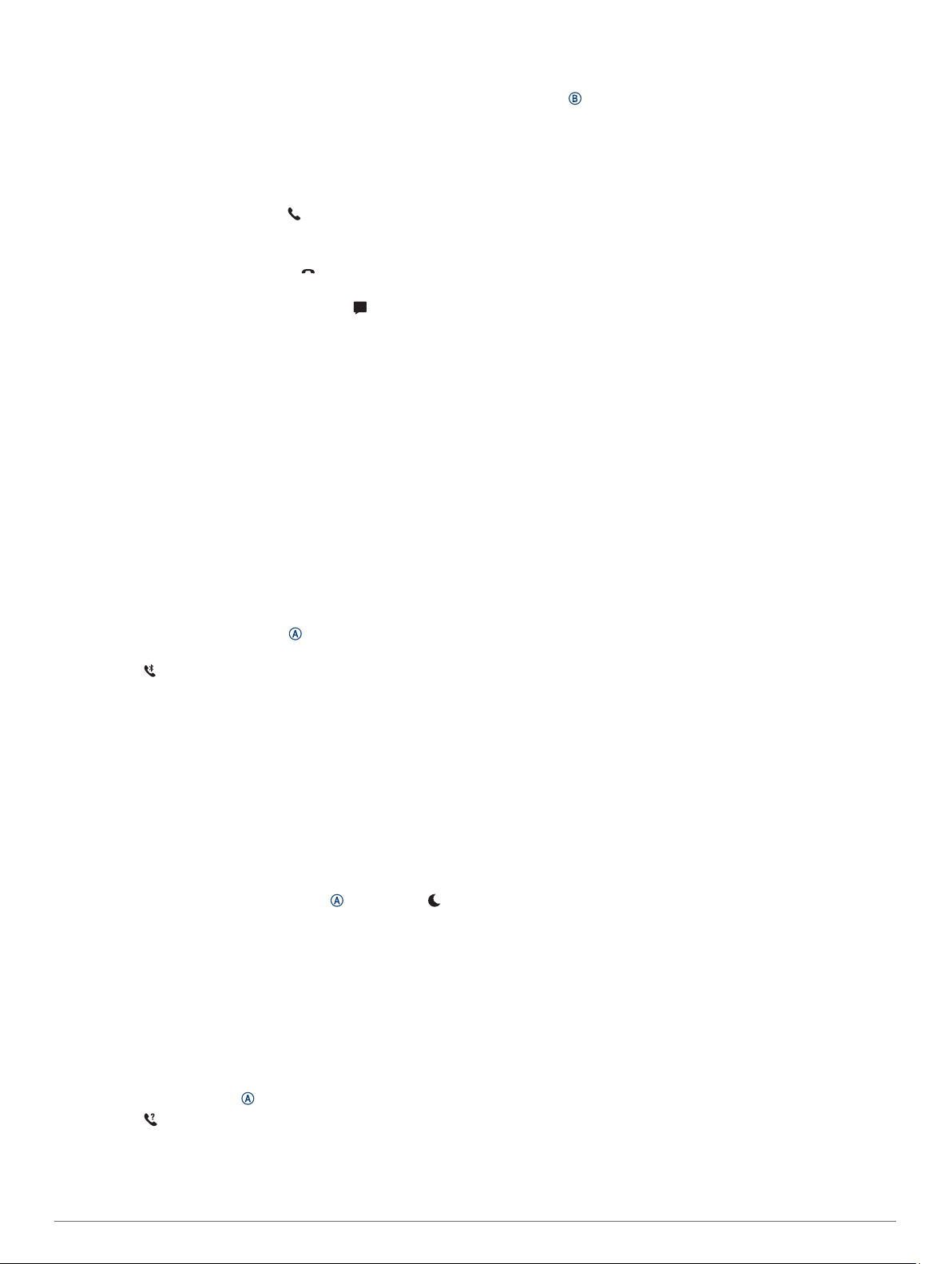
Выберите Ответить.
4
Выберите сообщение из списка.
5
Телефон отправит выбранное сообщение как текстовое
сообщение.
Прием входящего телефонного вызова
При приеме телефонного вызова на подключенном
смартфоне устройство vívoactive отображает имя или номер
телефона вызывающего абонента.
• Чтобы принять вызов, нажмите .
ПРИМЕЧАНИЕ. для разговора с вызывающим абонентом
необходимо использовать подключенный смартфон.
• Чтобы отклонить вызов, нажмите .
• Чтобы отклонить вызов и незамедлительно отправить
ответное текстовое сообщение, нажмите и выберите
соответствующее сообщение из списка.
ПРИМЕЧАНИЕ. эта функция доступна, только если
устройство подключено к смартфону Android.
Управление уведомлениями
Уведомлениями, отображающимися на устройстве
vívoactive, можно управлять с помощью совместимого
смартфона.
Выберите один из следующих вариантов:
• Если вы используете устройство iPhone®, перейдите к
настройкам уведомлений iOS® для выбора
уведомлений, которые следует отображать на
устройстве.
• Если вы используете смартфон с Android, в
приложении Garmin Connect выберите Настройки >
Умные уведомления.
Отключение подключения смартфона на базе технологии Bluetooth
Нажмите и удерживайте кнопку для просмотра меню
1
элементов управления.
Выберите , чтобы отключить подключение смартфона
2
на базе технологии Bluetooth на устройстве vívoactive.
Для отключения технологии беспроводной связи
Bluetooth на мобильном устройстве см. руководство
пользователя мобильного устройства.
Использование режима «Не беспокоить»
Режим «Не беспокоить» можно использовать для
выключения вибросигнала и дисплея для оповещений и
уведомлений. В этом режиме отключается управление
жестами (Настройки подсветки, стр. 23). Например, этот
режим можно использовать во время сна или просмотра
фильмов.
• Чтобы вручную включить или выключить режим «Не
беспокоить», нажмите и удерживайте и выберите .
• Для автоматического включения режима «Не
беспокоить» во время вашего сна откройте меню
настроек устройства в мобильном приложении Garmin
Connect и выберите Звуки и оповещения > Режим «Не
беспокоить» во время сна.
Поиск телефона
Данную функцию можно использовать для определения
местоположения потерянного смартфона, сопряженного с
помощью технологии беспроводной связи Bluetooth и
находящегося в зоне ее действия в данный момент.
Нажмите и удерживайте .
1
Выберите .
2
На экране устройства vívoactive будут отображаться
полоски, указывающие уровень сигнала, а на смартфоне
будет воспроизводиться звуковой сигнал. По мере
приближения к смартфону количество полосок будет
увеличиваться.
Нажмите , чтобы остановить поиск.
3
Connect IQФункции
На часы можно добавить функции Connect IQ,
предлагаемые компанией Garmin® и другими поставщиками,
с помощью приложения Connect IQ. Вы можете настроить
устройство в соответствии с собственными предпочтениями,
добавив на него циферблаты, поля данных, виджеты и
приложения.
Циферблаты: обеспечивают возможность настройки
внешнего вида часов.
Поля данных: загрузка новых полей данных,
обеспечивающих новое представление данных датчиков,
занятий и архива. Поля данных Connect IQ можно
добавлять для встроенных функций и страниц.
Виджеты: обеспечивают оперативное отображение
информации, включая данные датчиков и уведомления.
Приложения: добавление интерактивных функций в часы,
таких как новые типы занятий на открытом воздухе и
занятий фитнесом.
Загрузка функций Connect IQ
Для загрузки функций из приложения Connect IQ
необходимо выполнить сопряжение устройства vívoactive со
смартфоном (Сопряжение со смартфоном, стр. 2).
Установите на смартфон приложение Connect IQ через
1
магазин приложений, после чего откройте его.
При необходимости выберите свое устройство.
2
Выберите функцию Connect IQ.
3
Следуйте инструкциям на экране.
4
Загрузка функций Connect IQ с помощью компьютера
Подключите устройство к компьютеру с помощью кабеля
1
USB.
Перейдите на веб-сайт apps.garmin.com и выполните
2
вход в систему.
Выберите функцию Connect IQ и загрузите ее.
3
Следуйте инструкциям на экране.
4
Функции с подключением через Wi‑Fi
Загрузка занятий в учетную запись Garmin Connect:
позволяет автоматически отправлять данные по вашим
занятиям в учетную запись Garmin Connect после
завершения их записи.
Аудиоматериалы: позволяет синхронизировать
аудиоматериалы сторонних поставщиков.
Обновления ПО: устройство автоматически загружает и
устанавливает последние обновления ПО при наличии
подключения к сети Wi‑Fi.
Тренировки и планы тренировок: вы можете выполнять
поиск и выбирать тренировки и планы тренировок на вебсайте Garmin Connect. В следующий раз при наличии
подключения Wi‑Fi файлы будут переданы на устройство
по беспроводному интерфейсу.
Подключение к сети Wi‑Fi
Перед подключением к сети Wi‑Fi необходимо подключить
устройство к приложению Garmin Connect на смартфоне или
к приложению Garmin Express™ на компьютере.
Чтобы синхронизировать устройство со сторонним
источником музыки, необходимо подключиться к Wi‑Fi.
Подключение устройства к сети Wi‑Fi также позволяет
увеличить скорость передачи больших файлов.
Интеллектуальные функции 3
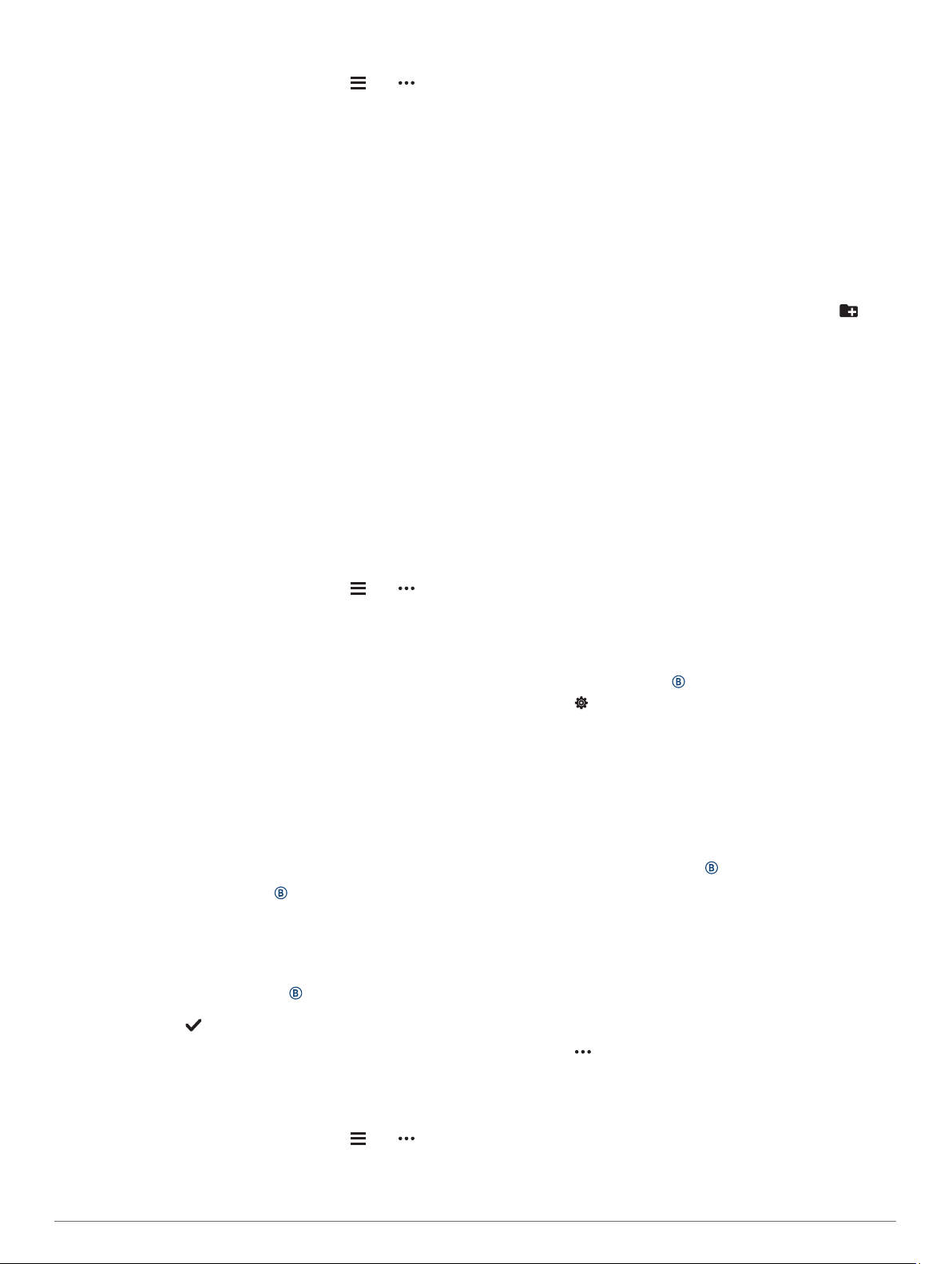
Не выходите за область действия сети Wi‑Fi.
1
В приложении Garmin Connect выберите или .
2
Выберите Устройства Garmin и выберите свое
3
устройство.
Выберите Общее > Сети Wi-Fi > Добавить сеть.
4
Выберите доступную сеть Wi‑Fi и введите данные для
5
входа.
Музыка
ПРИМЕЧАНИЕ. в этом разделе описаны три разных
способа воспроизведения музыки.
• Сторонний источник музыки
• Личные аудиоматериалы
• Музыка, хранящаяся на телефоне
На устройство vívoactive можно загружать музыкальные
файлы прямо с компьютера или из сторонних источников.
Таким образом, вы можете слушать музыку, даже если
рядом нет смартфона. Для прослушивания аудиофайлов на
устройстве необходимо подключить наушники с помощью
Bluetooth.
Вы также можете управлять воспроизведением музыки на
сопряженном смартфоне с помощью устройства.
Подключение к сторонним источникам
Перед загрузкой музыки и иных аудиофайлов на
совместимые часы из стороннего источника необходимо
подключиться к источнику с помощью приложения Garmin
Connect.
В приложении Garmin Connect выберите или .
1
Выберите Устройства Garmin и выберите свое
2
устройство.
Выберите Музыка.
3
Выберите один из следующих вариантов:
4
• Чтобы подключиться к установленному источнику,
выберите источник и следуйте инструкциям на экране.
• Чтобы подключиться к новому источнику, выберите
Загрузить музыкальные приложения, найдите
источник, а затем следуйте инструкциям на экране.
Загрузка аудиоматериалов из стороннего источника
Перед загрузкой аудиоматериалов из стороннего источника
необходимо подключиться к сети Wi‑Fi (Подключение к
сети Wi‑Fi, стр. 3).
Откройте виджет управления музыкой.
1
Удерживайте нажатой кнопку .
2
Выберите Источники музыки.
3
Выберите один из подключенных источников.
4
Выберите список воспроизведения или другой элемент
5
для загрузки на устройство.
При необходимости нажимайте , пока вам не будет
6
предложено выполнить синхронизацию со службой, а
затем выберите .
ПРИМЕЧАНИЕ. загрузка аудиоматериалов может привести
к быстрому разряду батареи. При низком уровне заряда
батареи может потребоваться подключение устройства к
внешнему источнику питания.
Отключение от стороннего источника
В приложении Garmin Connect выберите или .
1
Выберите Устройства Garmin и выберите свое
2
устройство.
Выберите Музыка.
3
Выберите установленный сторонний источник и следуйте
4
инструкциям на экране, чтобы отключить этот сторонний
источник от вашего устройства.
Загрузка личных аудиоматериалов
Перед загрузкой личной музыки на устройство на
компьютере необходимо установить приложение Garmin
Express (www.garmin.com/express).
Вы можете загружать аудиофайлы форматов .mp3 и .aac на
устройство vívoactive прямо с компьютера.
Подключите устройство к компьютеру с помощью кабеля
1
USB из комплекта поставки.
На компьютере откройте приложение Garmin Express,
2
выберите свое устройство и выберите пункт Музыка.
СОВЕТ. на компьютерах с ОС Windows® нажмите и
перейдите к папке с вашими аудиофайлами. На
компьютерах Apple® приложение Garmin Express
использует вашу библиотеку iTunes®.
В списке Моя музыка или Библиотека iTunes выберите
3
категорию аудиофайлов, например песни или списки
воспроизведения.
Установите флажки возле аудиофайлов, а затем
4
выберите Отправка на устройство.
При возникновении необходимости удалить аудиофайлы
5
в списке vívoactive выберите категорию, установите
флажки напротив нужных файлов и выберите Удалить с
устройства.
Подключение наушников Bluetooth
Для прослушивания музыки, загруженной на устройство
vívoactive, необходимо подключить к нему наушники с
помощью технологии Bluetooth.
Расположите наушники на расстоянии не более 2 м
1
(6,6 фута) от устройства.
Активируйте на наушниках режим сопряжения.
2
Нажмите и удерживайте .
3
Выберите > Музыка > Наушники > Добавить новый
4
элемент.
Выберите ваши наушники, чтобы завершить процесс
5
сопряжения.
Прослушивание музыки
Откройте виджет управления музыкой.
1
Подключите наушники с помощью Bluetooth
2
(Подключение наушников Bluetooth, стр. 4).
Удерживайте нажатой кнопку .
3
Выберите Источники музыки, а затем выберите
4
требуемый вариант:
• Для прослушивания музыки, загруженной на часы с
компьютера выберите Моя музыка (Загрузка личных
аудиоматериалов, стр. 4).
• Для управления воспроизведением музыки на
смартфоне выберите Телефон.
• Для прослушивания музыки из стороннего источника
выберите имя источника.
Выберите , чтобы открыть элементы управления
5
воспроизведением музыки.
4 Музыка
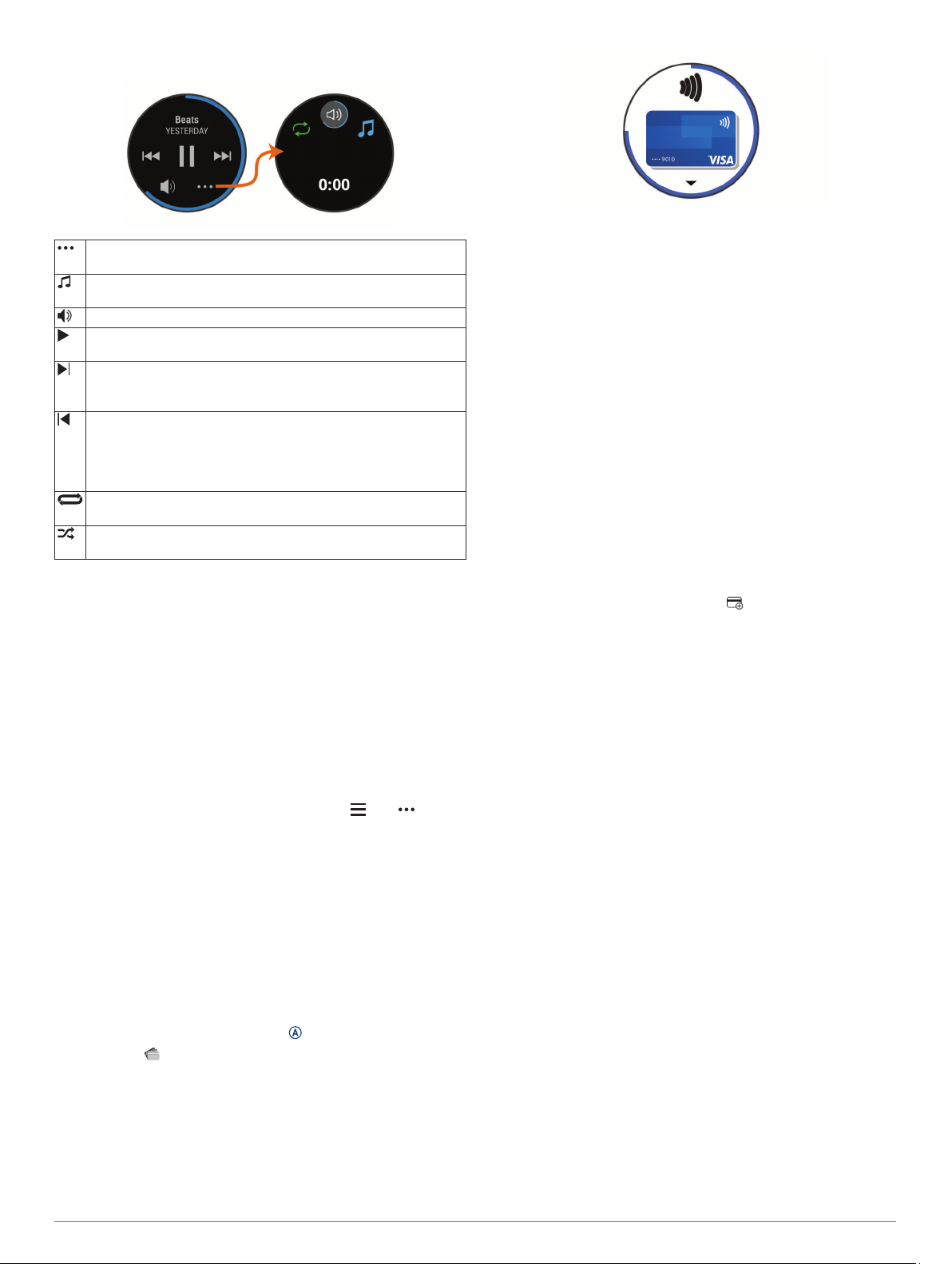
Управление воспроизведением музыки
Выберите, чтобы открыть элементы управления воспроизведением музыки.
Выберите, чтобы найти аудиофайлы и списки воспроизведения для выбранного источника.
Нажмите для регулировки громкости звука.
Выберите, чтобы приостановить/возобновить воспроизведение текущего аудиофайла.
Выберите, чтобы перейти к следующему аудиофайлу в
списке воспроизведения.
Удерживайте для перемотки вперед текущего аудиофайла.
Выберите, чтобы повторно воспроизвести текущий
аудиофайл.
Дважды нажмите, чтобы вернуться к предыдущему аудиофайлу в списке воспроизведения.
Удерживайте для перемотки назад текущего аудиофайла.
Выберите, чтобы изменить параметры повторного воспроизведения.
Выберите, чтобы изменить параметры воспроизведения в
случайном порядке.
Garmin Pay
Эта функция Garmin Pay позволяет использовать часы для
оплаты покупок в магазинах-партнерах с помощью
кредитных или дебетовых карт, выданных финансовыми
учреждениями, участвующими в программе.
Настройка кошелька Garmin Pay
Можно добавить одну или несколько кредитных и дебетовых
карт, участвующих в программе, в ваш кошелек Garmin Pay.
Перейдите по ссылке garmin.com/garminpay/banks для
ознакомления с финансовыми учреждениями,
участвующими в программе.
В приложении Garmin Connect выберите или .
1
Выберите Устройства Garmin и выберите свое
2
устройство vívoactive.
Выберите Garmin Pay > Создайте кошелек.
3
Следуйте инструкциям на экране.
4
Оплата покупки с помощью часов
Прежде чем вы сможете использовать часы для оплаты
покупок, необходимо указать по крайней мере одну
платежную карту.
Вы можете использовать часы для оплаты покупок в
магазине-партнере.
Нажмите и удерживайте кнопку .
1
Выберите .
2
Введите четырехзначный пароль.
3
ПРИМЕЧАНИЕ. после трехкратного неправильного ввода
пароля кошелек будет заблокирован, и вам потребуется
выполнить сброс пароля в приложении Garmin Connect.
Отобразятся недавно использованные платежные карты.
Если вы добавили несколько карт в кошелек Garmin Pay,
4
проведите пальцем по экрану, чтобы выбрать другую
карту (необязательно).
В течение 60 секунд удерживайте часы вблизи
5
считывателя платежных карт так, чтобы дисплей часов
был повернут к считывателю.
Часы подадут вибросигнал, и на дисплее появится
галочка после завершения обмена данными со
считывателем.
При необходимости следуйте инструкциям, приведенным
6
в руководстве по работе со считывателем, для
завершения транзакции.
СОВЕТ. после успешного ввода пароля вы можете
совершать платежи без дополнительного ввода пароля в
течение 24 часов, пока вы носите часы. Если вы снимете
часы с запястья или отключите пульсометр, необходимо
будет снова ввести пароль перед совершением платежа.
Добавление карты в кошелек Garmin Pay
Можно добавить до десяти кредитных или дебетовых карт в
ваш кошелек Garmin Pay.
На странице устройства vívoactive в приложении Garmin
1
Connect выберите Garmin Pay > .
Следуйте инструкциям на экране, чтобы ввести
2
информацию о карте и добавить карту в ваш кошелек.
После добавления карты вы сможете выбирать ее на часах
при совершении платежа.
Управление кошельком Garmin Pay
Вы можете просмотреть подробную информацию о каждой
из ваших платежных карт, а также приостановить
использование, активировать или удалить карту. Вы также
можете временно приостановить использование или
удалить весь ваш кошелек Garmin Pay.
ПРИМЕЧАНИЕ. в некоторых странах сопричастные
финансовые учреждения могут ограничить работу функций
кошелька.
На странице устройства vívoactive в приложении Garmin
1
Connect выберите Garmin Pay > Управление
кошельком.
Выберите один из следующих вариантов:
2
• Чтобы приостановить использование определенной
карты, выберите карту, а затем выберите
Приостановить.
Для оплаты покупок с помощью устройства vívoactive
карта должна быть активной.
• Чтобы временно приостановить использование всех
карт в вашем кошельке, выберите Приостановить
использование кошелька.
Вы не сможете оплачивать покупки с помощью
устройства vívoactive до тех пор, пока не возобновите
использование хотя бы одной карты в приложении.
• Чтобы возобновить использование кошелька,
использование которого было приостановлено,
выберите Возобновить использование кошелька.
• Чтобы удалить определенную карту, выберите карту, а
затем выберите Удалить.
Garmin Pay 5
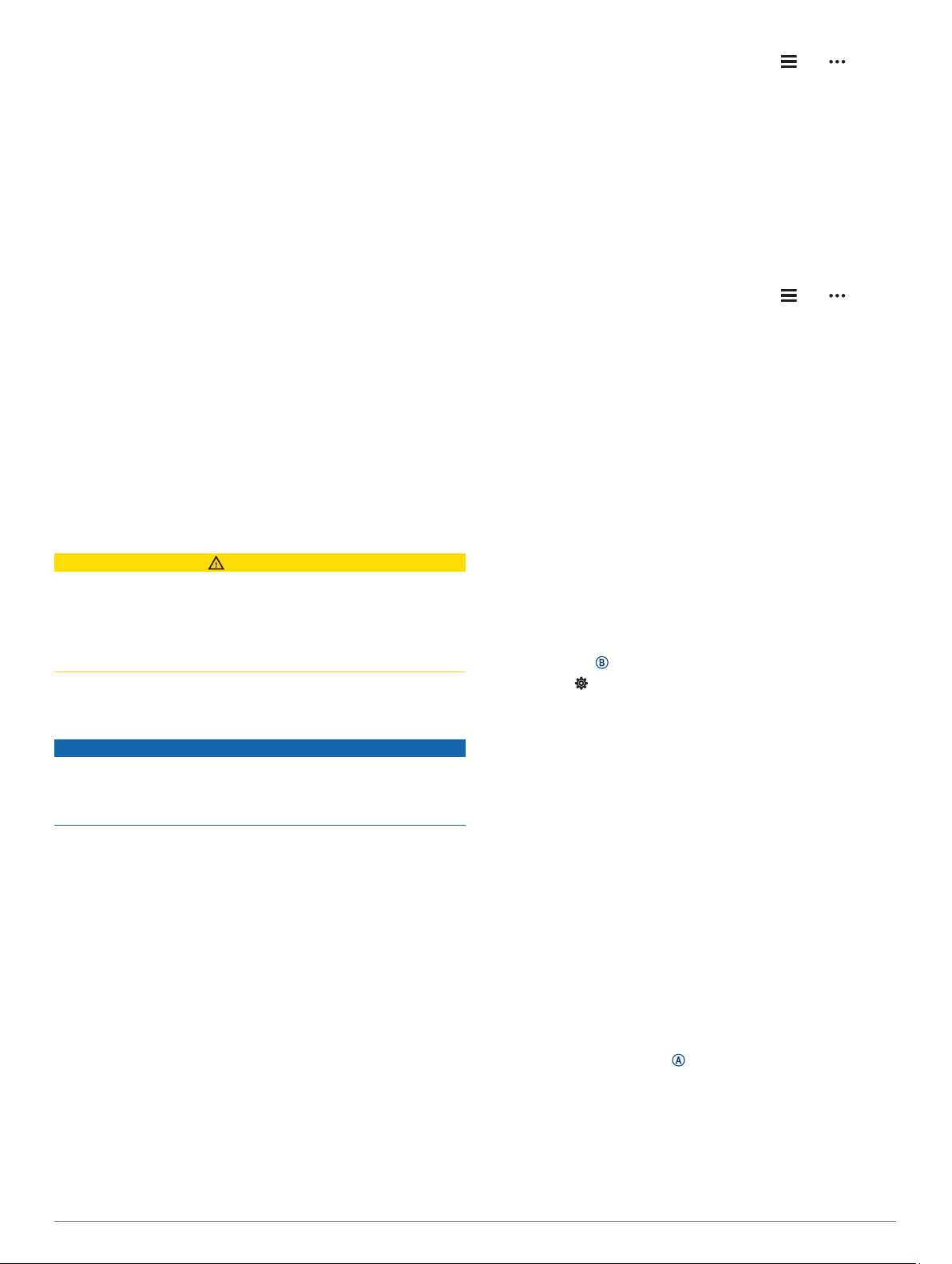
Карта будет полностью удалена из вашего кошелька.
Если вам потребуется добавить данную карту в ваш
кошелек в будущем, необходимо будет повторно
ввести информацию о карте.
• Чтобы удалить все карты в вашем кошельке, выберите
Удаление кошелька.
Ваш кошелек Garmin Pay и вся информация о картах,
привязанных к нему, будут удалены. Вы сможете
оплачивать покупки с помощью устройства vívoactive
только после создания нового кошелька и добавления
карты.
Изменение пароля Garmin Pay
Необходимо знать текущий пароль, чтобы изменить его.
Пароль не может быть восстановлен. Если вы забыли свой
пароль, необходимо удалить кошелек, создать новый
кошелек и повторно ввести данные вашей карты.
Вы можете изменить пароль, который требуется указывать
для доступа к кошельку Garmin Pay на устройстве vívoactive.
На странице устройства vívoactive в приложении Garmin
1
Connect выберите Garmin Pay > Сброс пароля.
Следуйте инструкциям на экране.
2
В следующий раз при оплате покупки с помощью устройства
vívoactive необходимо будет ввести новый пароль.
Функции отслеживания и
безопасности
ВНИМАНИЕ
Регистрация происшествий и помощь — это
вспомогательная функция, которую не следует
использовать в качестве основного средства для получения
экстренной помощи. Приложение Garmin Connect не
обеспечивает оповещение экстренных служб от вашего
лица.
Устройство vívoactive оснащено функциями безопасности и
отслеживания, которые необходимо настроить с помощью
приложения Garmin Connect.
УВЕДОМЛЕНИЕ
Для использования этих функций необходимо подключиться
к приложению Garmin Connect с помощью технологии
Bluetooth. Контакты для связи в чрезвычайных ситуациях
можно указать в учетной записи Garmin Connect.
Помощь: позволяет отправить автоматическое сообщение с
указанием вашего имени, ссылки LiveTrack и
местоположения по GPS вашим контактам для связи в
чрезвычайных ситуациях.
Регистрация происшествий: когда устройство vívoactive
обнаруживает происшествие во время прогулки, бега или
велосипедного заезда, оно отправляет автоматическое
сообщение, ссылку LiveTrack и местоположения по GPS
вашим контактам для связи в чрезвычайных ситуациях.
LiveTrack: позволяет друзьям и близким следить за вашими
пробежками и тренировками в режиме реального
времени. Отслеживающих пользователей можно
пригласить по электронной почте или через социальные
сети, и они смогут просматривать ваши достижения в
режиме реального времени на странице отслеживания
Garmin Connect.
Добавление контактов для связи в чрезвычайных ситуациях
Номера телефонов контактов для связи в чрезвычайных
ситуациях используются функциями регистрации
происшествий и отправки запроса о помощи.
В приложении Garmin Connect выберите или .
1
Выберите Отслеживание и безопасность >
2
Регистрация происшествий и помощь > Добавить
контакт для связи в чрезвычайных ситуациях.
Следуйте инструкциям на экране.
3
Добавление контактов
В приложении Garmin Connect можно добавить до 50
контактов. Адреса электронной почты контактов можно
использовать с функцией LiveTrack.
Три контакта из этого списка можно использовать в качестве
контактов для связи в чрезвычайных ситуациях (Добавление
контактов для связи в чрезвычайных ситуациях, стр. 6).
В приложении Garmin Connect выберите или .
1
Выберите Контакты.
2
Следуйте инструкциям на экране.
3
После добавления контактов необходимо синхронизировать
данные, чтобы применить изменения в устройстве vívoactive
(Использование приложения Garmin Connect, стр. 19).
Включение и выключение регистрации происшествий
Перед включением функции регистрации происшествий на
устройстве необходимо настроить контакты для связи в
чрезвычайной ситуации в приложении Garmin Connect
(Добавление контактов для связи в чрезвычайных
ситуациях, стр. 6). На сопряженном смартфоне должен
быть активен тарифный план, и он должен находиться в
зоне покрытия сети, где доступна передача данных. Ваши
контакты для связи в чрезвычайных ситуациях должны
иметь возможность получать электронную почту или
текстовые сообщения (могут применяться стандартные
тарифы за обмен текстовыми сообщениями).
В режиме отображения циферблата нажмите и
1
удерживайте .
Выберите > Отслеживание и безопасность >
2
Регистр. происш..
Выберите занятие.
3
ПРИМЕЧАНИЕ. функция регистрации происшествий
доступна только для занятий спортивной ходьбой, бегом
и велотренировок на открытом воздухе.
Если в момент регистрации происшествия на устройстве
vívoactive включена функция GPS, приложение Garmin
Connect сможет отправить автоматическое текстовое
сообщение и сообщение электронной почты с указанием
вашего имени и местоположения по GPS вашим контактам
для связи в чрезвычайных ситуациях. На экране появится
уведомление о том, что по истечении 30 секунд ваши
контакты будут проинформированы о происшествии.
Отправку сообщения можно отменить до завершения
обратного отсчета времени. Для этого выберите Отмена.
Запрос о помощи
Для получения возможности отправки запросов о помощи
необходимо настроить контакты для связи в чрезвычайных
ситуациях (Добавление контактов для связи в
чрезвычайных ситуациях, стр. 6).
Нажмите и удерживайте .
1
После того как устройство подаст три вибросигнала,
2
отпустите кнопку, чтобы активировать функцию отправки
запроса о помощи.
Появится экран с таймером обратного отсчета.
СОВЕТ. отправку сообщения можно отменить до
завершения обратного отсчета времени. Для этого
выберите Отмена.
6 Функции отслеживания и безопасности
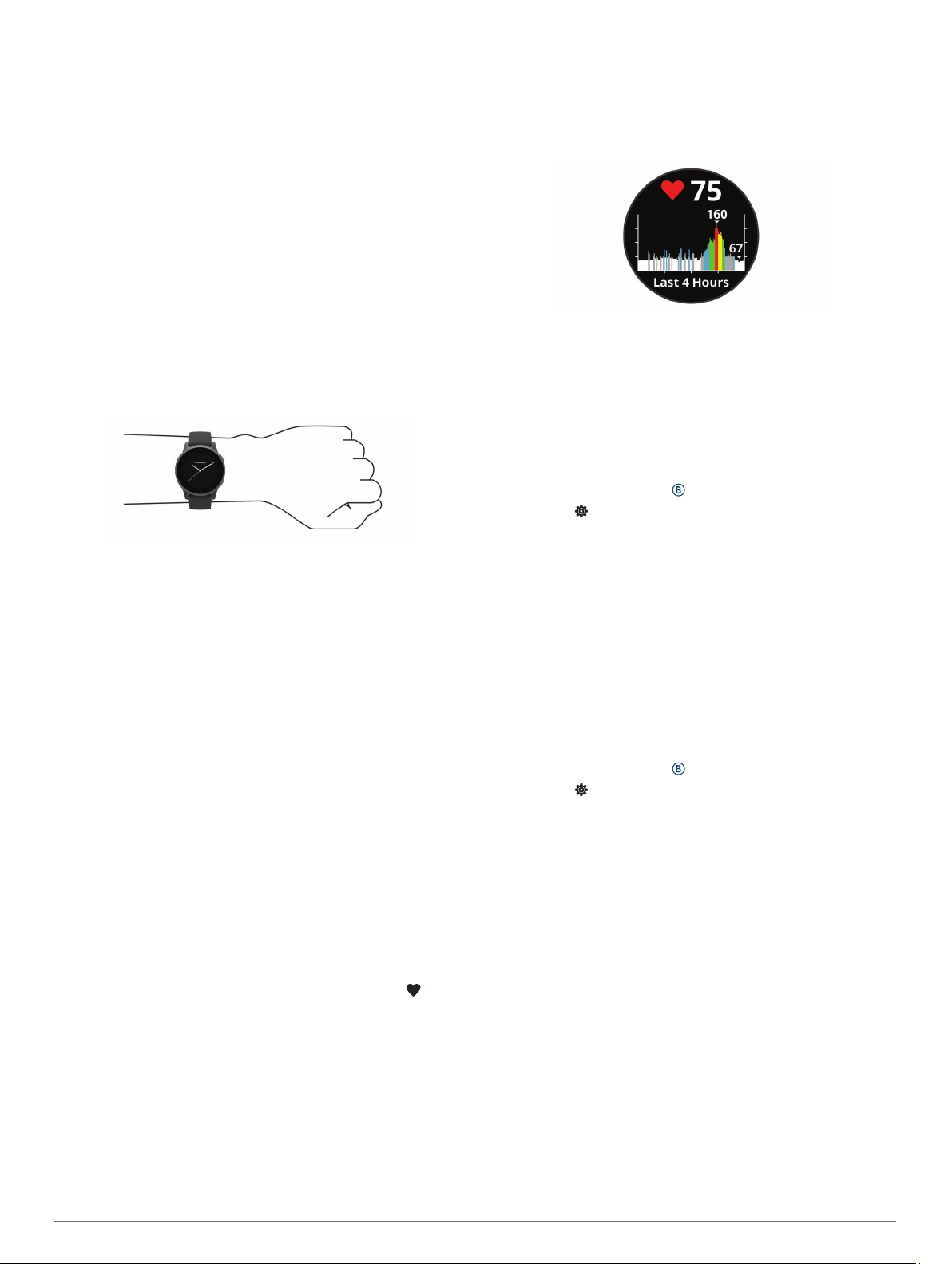
Функции пульсометра
Устройство vívoactive оснащено функцией измерения
частоты пульса на запястье, а также совместимо с
нагрудными пульсометрами (приобретаются отдельно). Для
просмотра данных измерения частоты пульса доступен
виджет частоты пульса. Если в начале занятия
одновременно доступны данные измерения частоты пульса
на запястье и данные о частоте пульса нагрудного
пульсометра, устройство использует данные о частоте
пульса нагрудного пульсометра.
Частота пульса на запястье
Ношение устройства
• Устройство следует носить выше запястья.
ПРИМЕЧАНИЕ. устройство должно плотно прилегать к
руке, но не причинять дискомфорта. Для более точного
измерения частоты пульса устройство не должно
смещаться во время бега или выполнения упражнений.
При выполнении пульсоксиметрии необходимо
оставаться неподвижным.
ПРИМЕЧАНИЕ. оптический датчик расположен с
обратной стороны устройства.
• См. Советы по повышению точности данных о
частоте пульса, стр. 7 для получения
дополнительной информации об измерении частоты
пульса на запястье.
• См. Советы по повышению точности показаний
пульсоксиметра, стр. 9 для получения
дополнительной информации о датчике пульсоксиметра.
• Для получения дополнительной информации о точности
данных перейдите на веб-сайт garmin.com/ataccuracy.
Советы по повышению точности данных о частоте пульса
Если данные по частоте пульса неточны или не
отображаются, воспользуйтесь следующими советами.
• Перед тем как надеть устройство, вымойте и высушите
руки (включая предплечья).
• Не наносите на кожу под устройством крем от загара,
лосьон и средство от насекомых.
• Оберегайте датчик частоты пульса, расположенный с
обратной стороны устройства, от царапин.
• Устройство следует носить выше запястья. Устройство
должно плотно прилегать к руке, но не причинять
дискомфорта.
• Перед началом занятия дождитесь, когда значок
перестанет мигать.
• Перед началом занятия следует провести разминку в
течение 5–10 минут и снять показания частоты пульса.
ПРИМЕЧАНИЕ. при низкой температуре воздуха
разминку следует проводить в помещении.
• После каждой тренировки необходимо промывать
устройство чистой водой.
Просмотр виджета частоты пульса
Виджет частоты пульса отображает текущее значение
частоты пульса в ударах в минуту (уд./мин) и график
частоты пульса. На графике показаны ваши последние
занятия с показателями частоты пульса, значения низкой и
высокой частоты пульса, а также полосы с цветовой
индикацией времени, проведенного в каждой зоне частоты
пульса (Информация о зонах частоты пульса, стр. 8).
В режиме отображения циферблата проведите пальцем
1
по экрану, чтобы просмотреть виджет частоты пульса.
Коснитесь сенсорного экрана, чтобы просмотреть
2
средние значения частоты пульса в состоянии покоя (ЧП
в состоянии покоя) за последние 7 дней.
Настройка оповещений об аномальной частоте пульса
Можно настроить оповещения от устройства таким образом,
чтобы они появлялись, когда частота пульса превышает
определенное количество ударов в минуту (уд./мин.) после
периода бездействия.
Нажмите и удерживайте .
1
Выберите > Частота пульса на запястье > Опов. об
2
аномальн. ЧП > Пороговое значение.
Выберите пороговое значение частоты пульса.
3
Когда вы превышаете пользовательское значение,
выводится сообщение и подается вибросигнал.
Передача данных о частоте пульса на устройства Garmin
Предусмотрена возможность передачи данных о частоте
пульса с устройства vívoactive для их просмотра на
сопряженных устройствах Garmin. Например, во время
велотренировки можно передавать данные о частоте пульса
на устройство Edge®.
ПРИМЕЧАНИЕ. передача данных о частоте пульса
приводит к сокращению времени работы от батареи.
Нажмите и удерживайте .
1
Выберите > Частота пульса на запястье.
2
Выберите один из следующих вариантов:
3
• Выберите Передавать во время занятия, чтобы
включить передачу данных о частоте пульса во время
хронометрируемых занятий (Начало занятия,
стр. 12).
• Выберите Передача, чтобы незамедлительно начать
передачу данных о частоте пульса.
Выполните сопряжение устройства vívoactive с
4
совместимым устройством Garmin ANT+®.
ПРИМЕЧАНИЕ. инструкции по выполнению сопряжения
различаются для устройств, совместимых с Garmin. См.
руководство пользователя.
Выключение наручного пульсометра
Для параметра Частота пульса на запястье по умолчанию
установлено значение Авто. Устройство автоматически
использует наручный пульсометр, если только оно не было
сопряжено с нагрудным пульсометром. Данные о частоте
пульса нагрудного пульсометра доступны только во время
занятия.
ПРИМЕЧАНИЕ. при отключении наручного пульсометра
также отключается расчет показателя VO2 Max., времени
интенсивной активности, функция измерения дневного
уровня стресса и датчик наручного пульсоксиметра.
Функции пульсометра 7
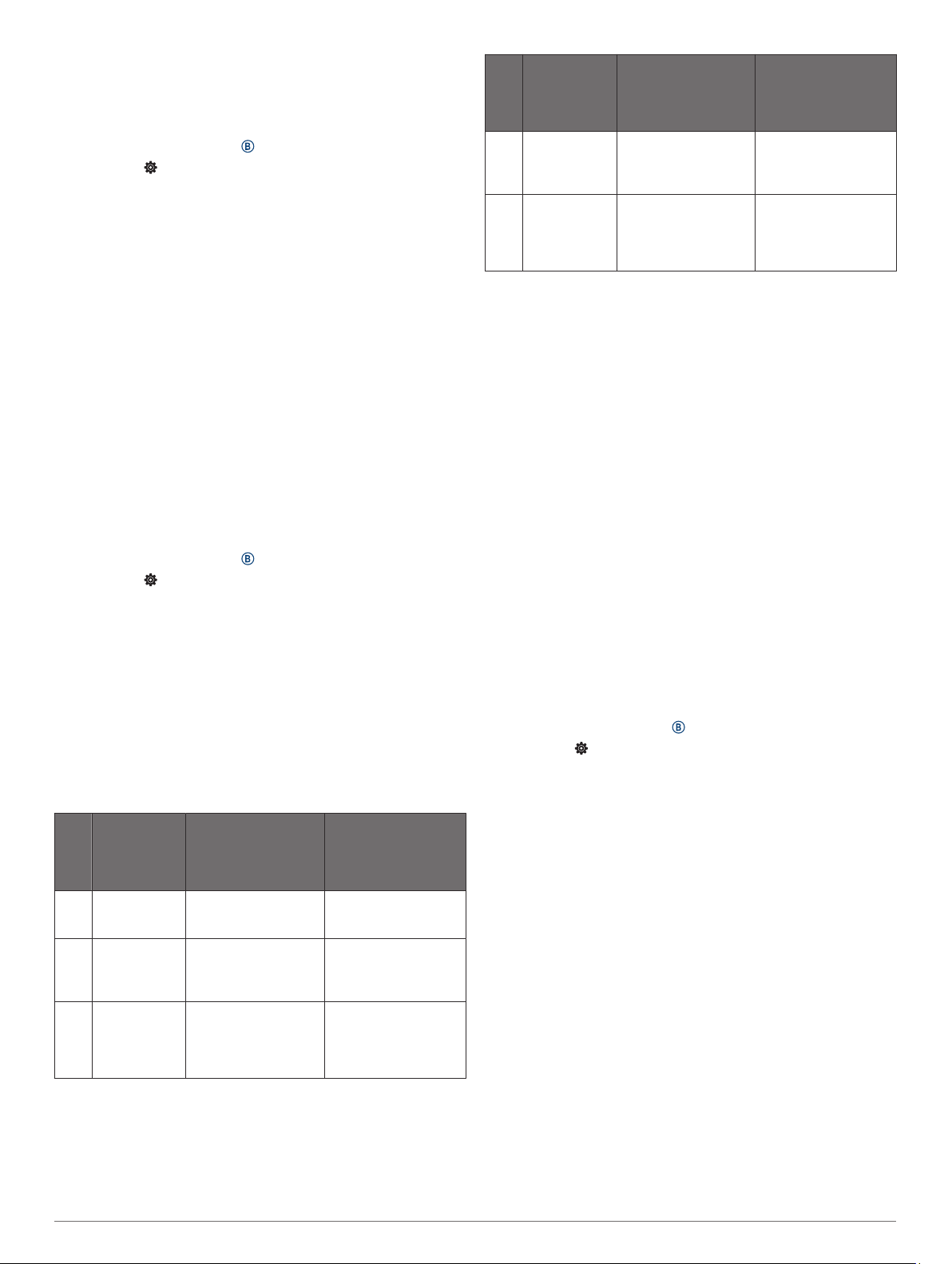
ПРИМЕЧАНИЕ. отключение наручного пульсометра также
приводит к отключению функции обнаружения устройства
на запястье для оплаты с помощью Garmin Pay, поэтому
вам необходимо будет вводить пароль перед оплатой
каждой покупки (Garmin Pay, стр. 5).
Нажмите и удерживайте .
1
Выберите > Частота пульса на запястье >
2
Состояние > Выключено.
Информация о зонах частоты пульса
Многие спортсмены используют зоны частоты пульса для
оценки состояния и укрепления сердечно-сосудистой
системы, а также для повышения общего уровня подготовки.
Зона частоты пульса — диапазон частоты пульса за
минутный отрезок времени. Зоны частоты пульса
пронумерованы от 1 до 5 по нарастанию интенсивности.
Обычно зоны частоты пульса рассчитываются на основе
процентного значения максимальной частоты пульса.
Настройка зон частоты пульса
Устройство использует информацию профиля пользователя
из первоначальной настройки для определения зон частоты
пульса по умолчанию. Для бега и велотренировок в
устройстве используются разные зоны частоты пульса. Для
получения более точных данных о калориях во время
занятия необходимо установить свое максимальное
значение частоты пульса. Также можно установить каждую
зону частоты пульса отдельно. Зоны можно скорректировать
вручную на устройстве или с помощью своей учетной
записи Garmin Connect.
Нажмите и удерживайте .
1
Выберите > Профиль пользователя > Зоны частоты
2
пульса.
Выберите По умолчанию, чтобы просмотреть значения
3
по умолчанию (дополнительно).
Значения по умолчанию могут применяться для бега и
велотренировок.
Выберите Бег или Велосипед.
4
Выберите Настройки > Задать польз. настр..
5
Выберите Максимальная частота пульса и укажите
6
максимальную частоту пульса.
Выберите зону и укажите значение для каждой зоны.
7
Оценка нагрузки в зонах частоты пульса
Зона Макси-
мальная
частота
пульса в
процентах
1 50–60 % Расслабленный
2 60–70 % Комфортный темп,
3 70–80 % Средний темп, разго-
Нагрузка Преимущества
низкий темп,
ритмичное дыхание
чуть более глубокое
дыхание, можно
разговаривать
варивать становится
труднее
Аэробная тренировка
начального уровня,
борьба со стрессом
Общая тренировка
сердечно-сосудистой
системы, хороший
темп восстановления
Повышение аэробной
способности, оптимальная тренировка
сердечно-сосудистой
системы
Зона Макси-
мальная
частота
пульса в
процентах
4 80–90 % Быстрый, слегка
5 90–100 % Максимальный темп,
Нагрузка Преимущества
некомфортный темп,
затрудненное
дыхание
приемлемый только
для коротких промежутков времени,
стесненное дыхание
Повышение аэробной
способности и порога,
улучшение показателей скорости
Повышение аэробной
и мышечной выносливости, тренировка
силы
О расчетных значениях VO2 Max.
Показатель VO2 Max. означает максимальный объем
кислорода (в миллилитрах) на килограмм веса, который вы
можете усвоить за минуту при максимальной физической
нагрузке. Другими словами, VO2 Max. — это показатель
спортивной подготовки, который должен увеличиваться по
мере улучшения физической формы.
На устройстве расчетное значение показателя VO2 Max.
отображается с помощью числового значения и описания. В
учетной записи Garmin Connect можно просмотреть
дополнительные сведения о расчетном значении
показателя VO2 Max., включая фитнес-возраст. Фитнесвозраст позволяет сравнить свою физическую форму с
физической формой людей одного с вами пола, но разного
возраста. В результате тренировок фитнес-возраст может
постепенно уменьшаться.
Данные VO2 Max. предоставляются компанией FirstBeat.
Анализ VO2 Max. предоставляется с разрешения The
Cooper Institute®. Дополнительную информацию см. в
приложении (Стандартные рейтинги VO2 Max., стр. 30) и
по адресу www.CooperInstitute.org.
Получение расчетного значения VO2 Max.
Для получения расчетного значения показателя VO2 Max.
требуются данные по частоте пульса и хронометрируемому
(до 15 минут) занятию быстрой ходьбой или пробежке.
Нажмите и удерживайте .
1
Выберите > Профиль пользователя > Показатель
2
VO2 Max.
Если вы уже зарегистрировали занятие быстрой ходьбой
или пробежку на улице, на экране может отобразиться
расчетное значение показателя VO2 Max. На экране
устройства отображается дата последнего обновления
расчетного значения показателя VO2 Max. Устройство
обеспечивает обновление расчетного значения
показателя VO2 Max. каждый раз, когда вы завершаете
занятие ходьбой или бегом на улице длительностью
15 минут или больше. Вы можете вручную запустить
проверку значения VO2 Max., чтобы получить
обновленное расчетное значение показателя.
Чтобы начать проверку значения VO2 Max., проведите
3
пальцем вверх по экрану и выберите Вып.тест.
Следуйте инструкциям на экране, чтобы получить
4
расчетное значение показателя VO2 Max.
После окончания проверки будет выведено сообщение.
Пульсоксиметр
Устройство vívoactive оснащено наручным
пульсоксиметром, который отслеживает уровень
насыщенности крови кислородом. Знание уровня
насыщенности кислородом поможет вам определить, как
ваше тело адаптируется к стрессу и физическим нагрузкам.
Устройство определяет уровень насыщения крови
8 Функции пульсометра
